ゲーミングPC用に新たに購入した31.5インチのモニターを設置する前に、今までゲーミングPCで使用していた30インチのウルトラワイドのモニターをデイトレPC用に増設する作業をやっつけなくてはなりませんね~

これは何年前に購入したんだろう?
JAPANNEXTのウェブショップで購入したので、注文履歴から調べてみたら2020年9月に購入してました。
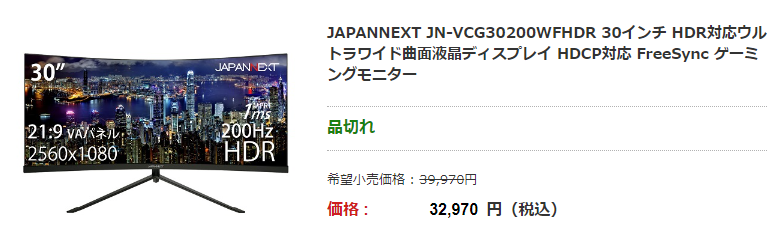
6画面で使用しているデイトレPCのモニターサイズを大きくすることは考えていましたが、7画面にすることは考えていませんでした。
ということで、まずは設置場所から考えなくては・・・
縦2×横3で配置しているモニター(詳細は自作パソコンスペック一覧をご覧ください)
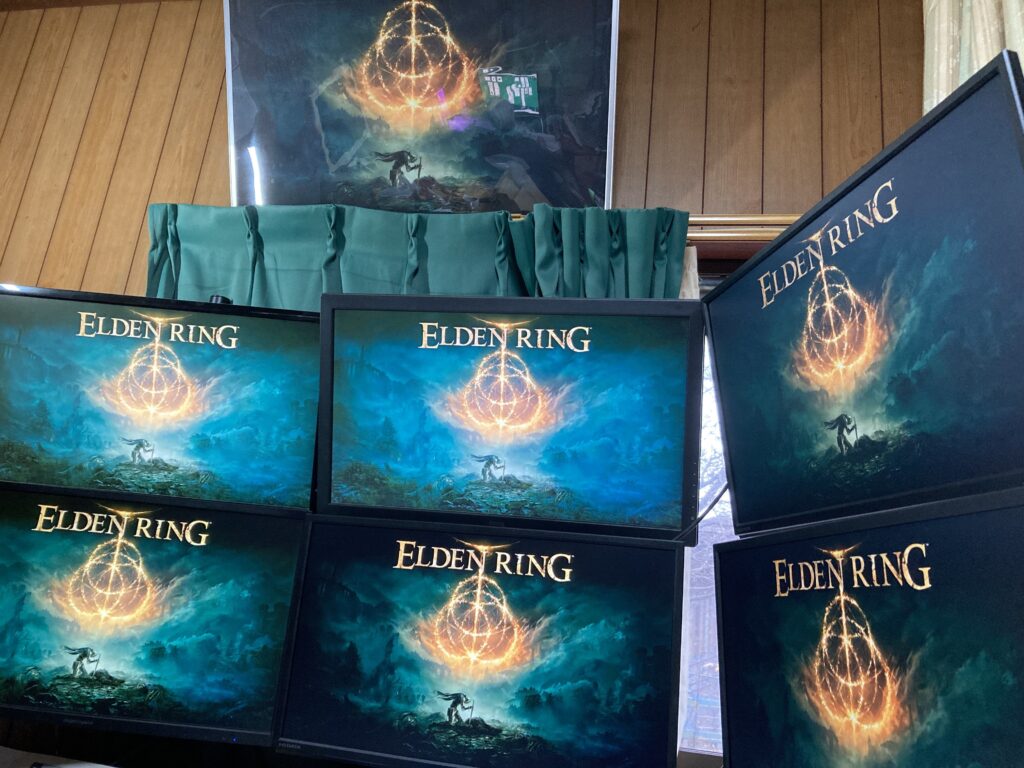
このさらに上に設置するのは位置的に無理があります。
そんなに上を見上げていたら首が痛くなってしまいそう・・・
使用しているモニターアームは縦2台までしか対応してないし、どちらにしても現状のモニターアームに増設は無理。
グリーンハウス ロングポールタイプ 縦並び2アーム 32インチ対応 耐荷重各8kg(合計16kg) GH-AMDA2V

そこで以前使用していた古いモニターアームを引っ張り出して利用しようかなと・・・
アウロラ モニターアームスタンド VESA規格 15~23インチ 液晶ディスプレイ対応 AU-PX2114BK

適応モニターサイズが23インチまでとなっているのですが・・・
このモニターアームに30インチのウルトラワイドモニターを縦にして取り付けられないかなと・・・

モニターの左側にはでかいPCケース(Thermaltake LEVEL 20 HT Snow Edition)が置いてありますのでスペース的に設置は無理。
ならば右側のモニターのさらに右隣に設置できないかなと・・・
問題はモニターアームがデスクのうまい位置に固定できるかどうかと、モニターを縦で配置するのに高さがどうなるか・・・
6画面の下段の真ん中に設置というのも考えたのですが、両サイドのモニターが離れてしまうため、ちょっと使いづらいかなと・・・
まぁいろいろ考えていてもしょうがないので実際に設置してみましょう。
ということで、30インチのワイドモニターを縦にして取り付けてみました。

取り付けてから気づいたのは・・・
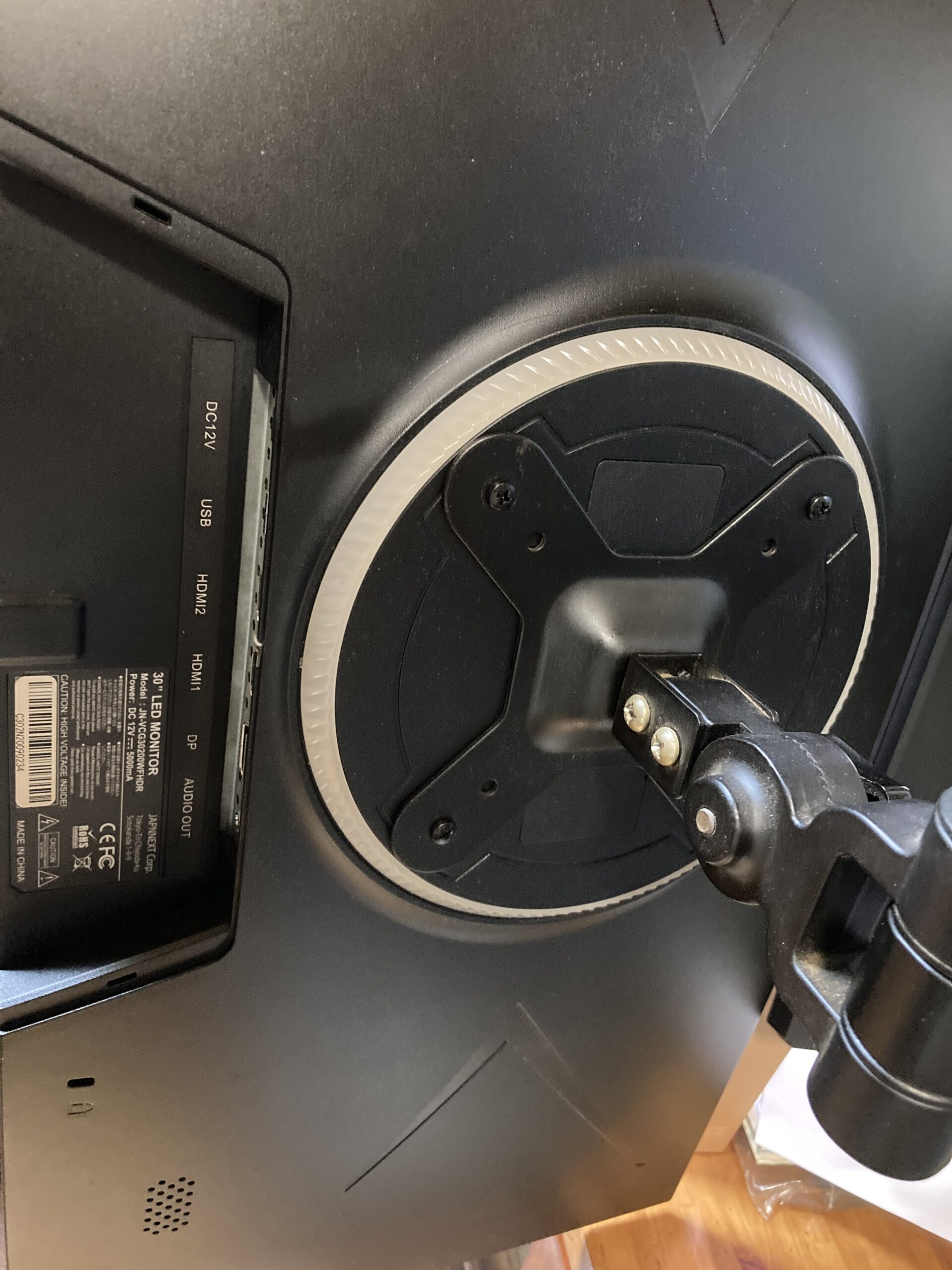
ケーブルのソケットが外向きになるので、モニターの左側に置いてあるPCからケーブルを伸ばして接続するには逆のほうが都合が良いなと気づきました。
ということで、VESAのネジを外してモニターをひっくり返して付け直し。
DPケーブルを接続して、電源を接続して出来上がり。

次にインテルグラフィックコマンドセンターを使って、実際のモニターの位置調整。
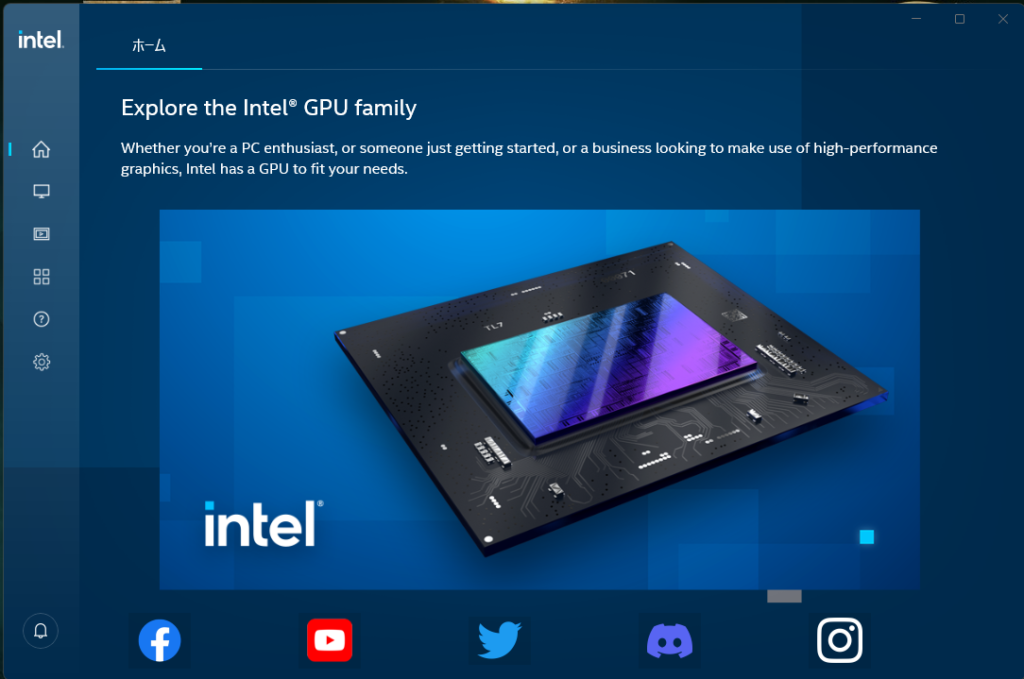
どうしてNVIDIAやAMDのソフトウェアを使わないかといいますと、デイトレPCは「ASUS NVIDIA GeForce GT 710 搭載 ファンレスモデル 2G GT710-4H-SL-2GD5」と「玄人志向 AMD RX 560 搭載 グラフィックボード 4GB RD-RX560-E4GB/OC」の2枚のグラフィックボードを使用していて、つまりNVIDIAとAMDのグラフィックボードを同時に使用しています。
そのため自社製のGPU搭載のグラフィックボードしか管理できないという場合もある訳で(この場合、具体的にはAMDのほうですが)、このような場合でもインテルグラフィックコマンドセンターであればマルチモニタの設定が可能なのです。
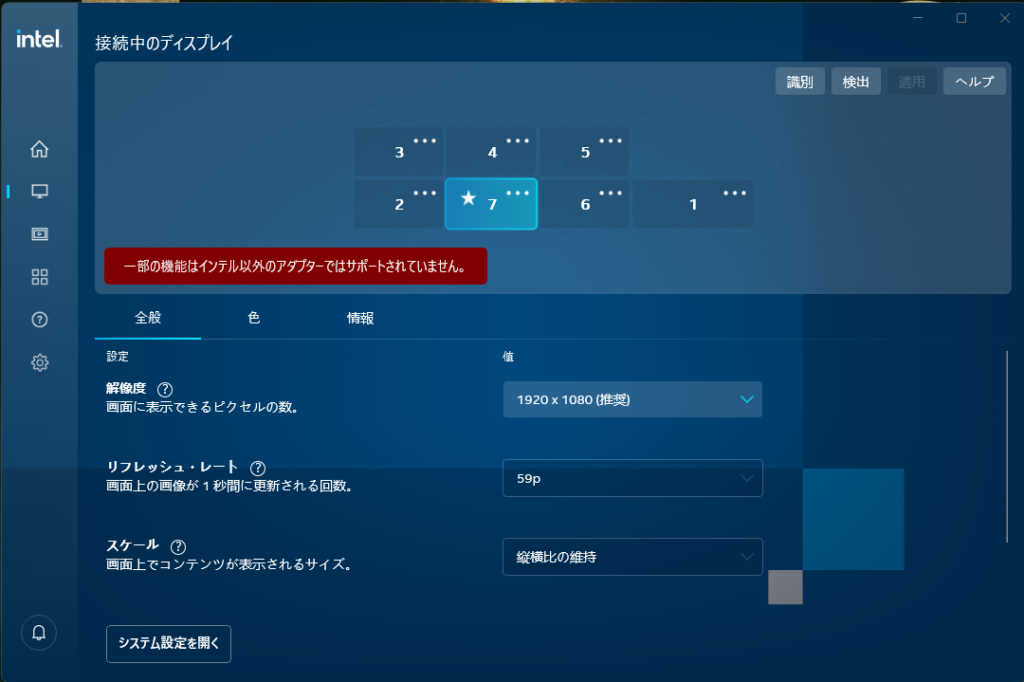
とりあえず、増設したモニター(1)を認識していることを確認。
ただし、画面のように通常の横向きとなっていますので、これを縦に変更します。
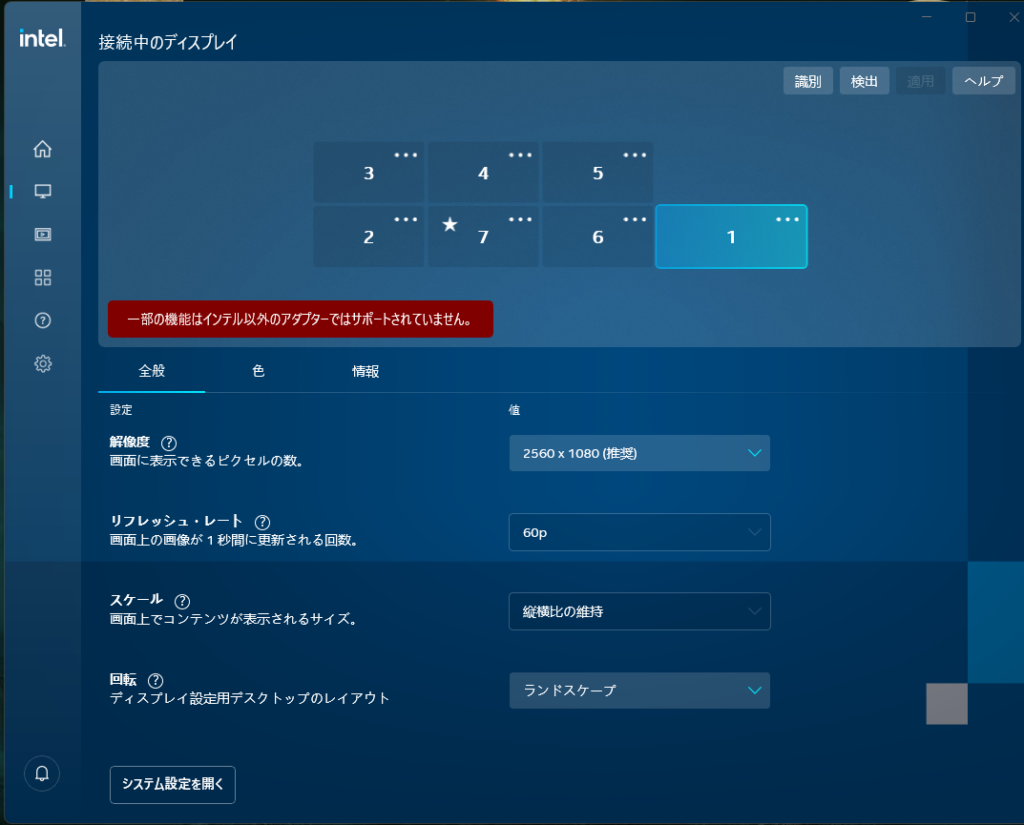
増設したモニター(1)を選んで、「回転 ディスプレイ設定用デスクトップのレイアウト」で向きを変更します。
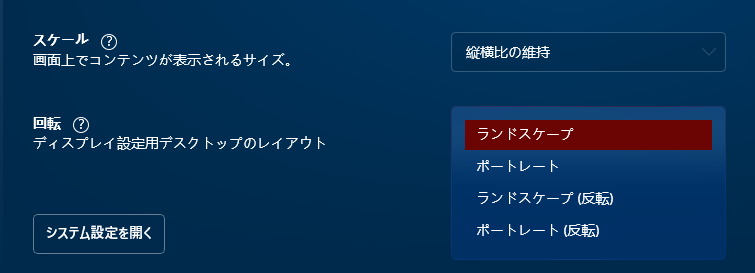
通常の向きは「ランドスケープ」ですので、縦にするには「ポートレート」を選択。
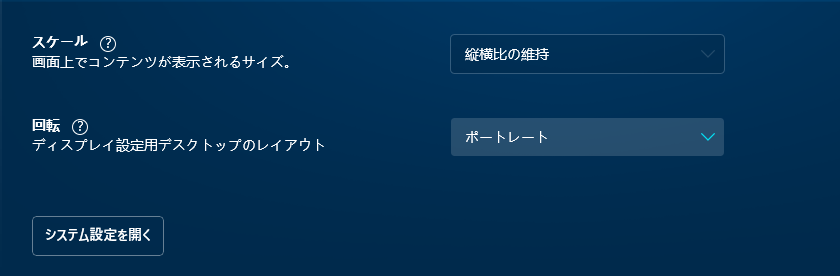
これで縦表示に変わりました。
ただし、このままではモニター(5)やモニター(6)からマウスカーソルを横移動すると、カーソルの位置が上か下にズレてしまいます。
そこで設定画面上のモニター(1)を上下に微調整。
隣のモニターからスムーズにカーソルが移動する位置に修正します。
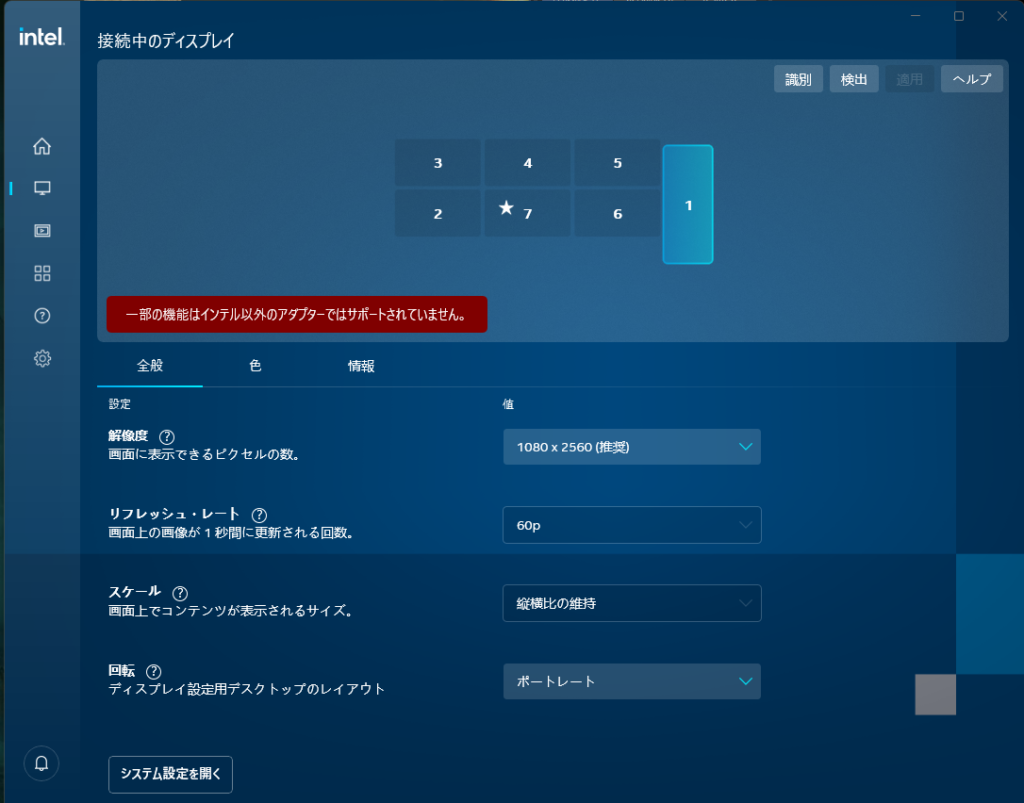
今回は上記画像の位置になりました。
まぁほぼ実際のモニターの位置と同じですね。
ということで、デイトレPCにワイドモニターを縦向きで1台増設完了。
明日までに楽天証券マーケットスピードのウィンドウ配置を完了します。
さて、次は新しく購入したゲーミングPC用の31.5インチモニターの設置作業へと移ります。
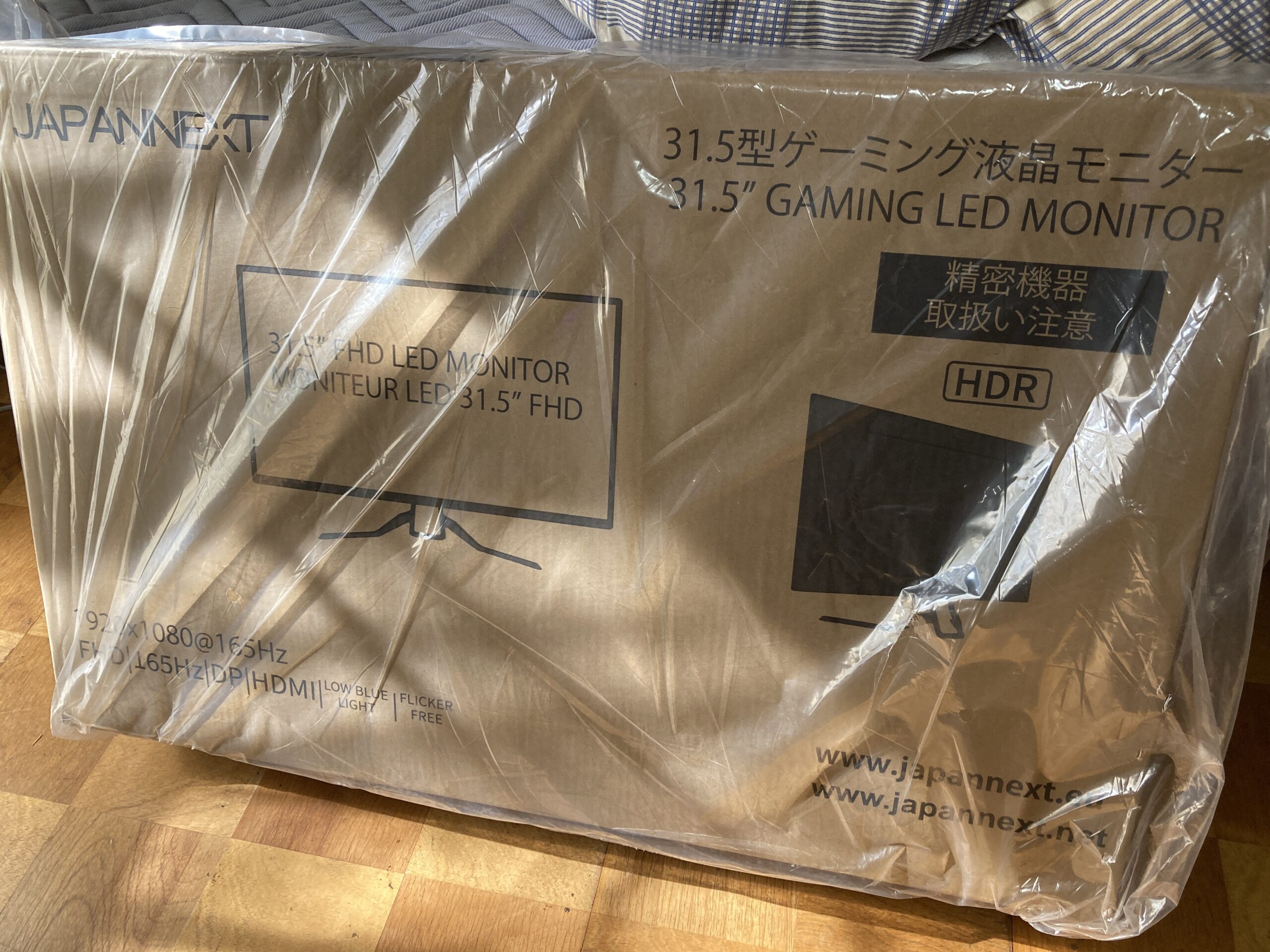

コメント